Nota: Este artículo ha hecho su trabajo y se va a jubilar pronto. Para evitar problemas de “Página no encontrada”, se están eliminando los vínculos que dirigen a esta página. Si ha creado vínculos a esta página, quítelos y juntos mantendremos la web conectada.
Notas:
-
Word 2016 para Mac ya no tiene la característica de diseño de publicación que se describe a continuación.
-
Si desea agregar un encabezado, un pie de página o un número de página de repetición al documento, pruebe a agregar números de página o Agregar o Editar encabezados y pies de página en Word para Mac.
Si desea que algunos elementos específicos (como texto o imágenes) aparezcan en varias páginas de un documento, puede crear una página principal que tenga esos elementos. Las páginas que se crean a partir de una página principal muestran los elementos que se incluyen en la página principal. Las páginas principales también puede incluir guías de regla que puede usar para asegurarse de que la colocación de los cuadros de texto y otros elementos es coherente en todas las páginas del documento.
Puede tener más de una página principal en un documento y puede basar diferentes páginas de contenido en diferentes páginas principales.
Agregar elementos a una página principal
-
En el menú Ver, haga clic en Diseño de publicaciones.
Si aparece un mensaje en el que se le pregunta si desea crear un documento nuevo en vista Diseño de publicaciones, haga clic en Continuar.
-
En la esquina inferior derecha de la ventana del documento, haga clic en la pestaña Páginas principales.
Ahora está viendo una página principal.
-
Agregue los elementos que quiera que aparezcan en cada una de las páginas (por ejemplo, una imagen o un cuadro de texto).
La imagen y el cuadro de texto aparecerán en cada una de las páginas
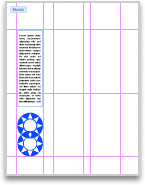
-
En la esquina inferior derecha de la ventana del documento, haga clic en la pestaña Todo el contenido.
Se cerrará la página principal y ahora verá una página normal.
Usar diferentes páginas principales en el documento
-
En el menú Ver, haga clic en Diseño de publicaciones.
Si aparece un mensaje en el que se le pregunta si desea crear un documento nuevo en vista Diseño de publicaciones, haga clic en Continuar.
-
En la esquina inferior derecha de la ventana del documento, haga clic en la pestaña Páginas principales.
Ahora está viendo una página principal.
-
Haga clic en la pestaña Encabezado y pie de página y, en Opciones, realice una de las siguientes acciones:
|
Para |
Realice este procedimiento |
|
Usar otra página principal para la primera página en un documento |
Active la casilla Primera página diferente. |
|
Usar un patrón diferente para las páginas pares e impares |
Active la casilla Páginas impares y pares diferentes. |
|
Hacer que la siguiente página sea la misma que la página principal |
Seleccione Vincular al anterior. |
-
En la esquina inferior derecha de la ventana del documento, haga clic en la pestaña Todo el contenido.
Se cerrará la página principal y ahora verá una página normal.
Sugerencia: Para crear más páginas principales en su documento, haga clic en la pestaña Todo el contenido y, a continuación, en el menú Insertar, haga clic en Nuevo patrón. Haga clic en la pestaña Páginas principales y luego desplácese hacia abajo hasta la nueva página principal para empezar a editarla.







